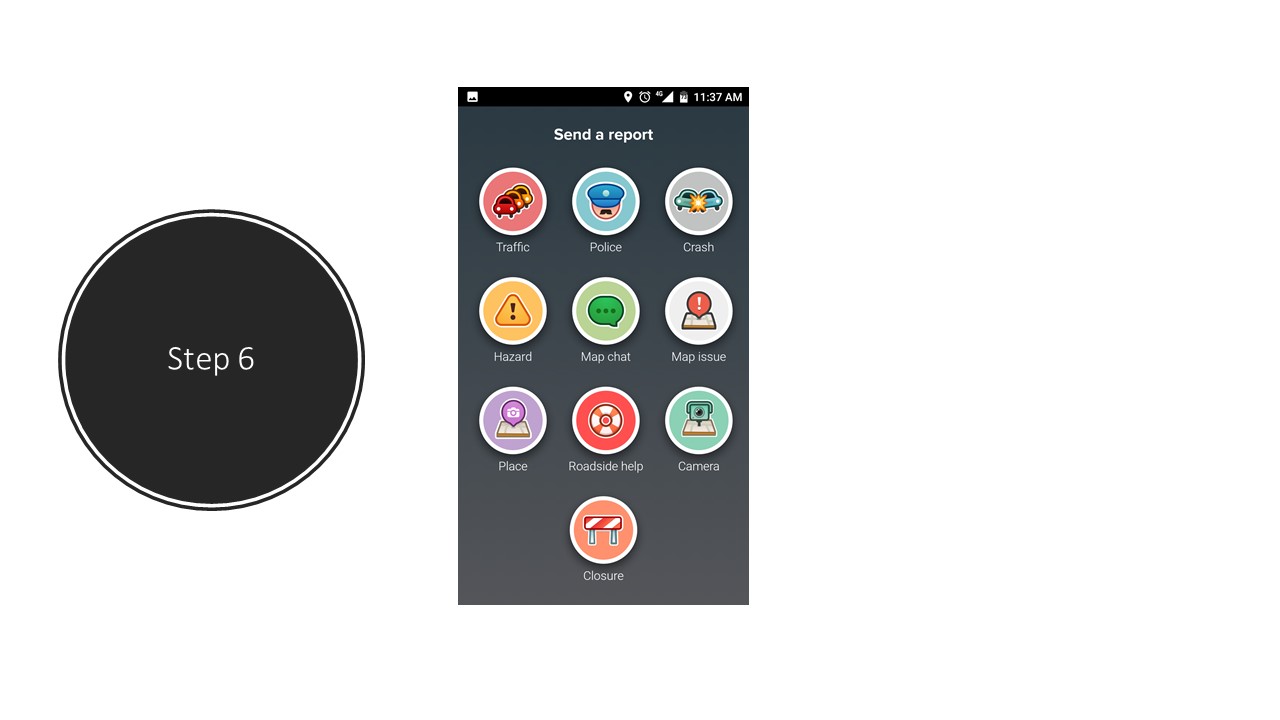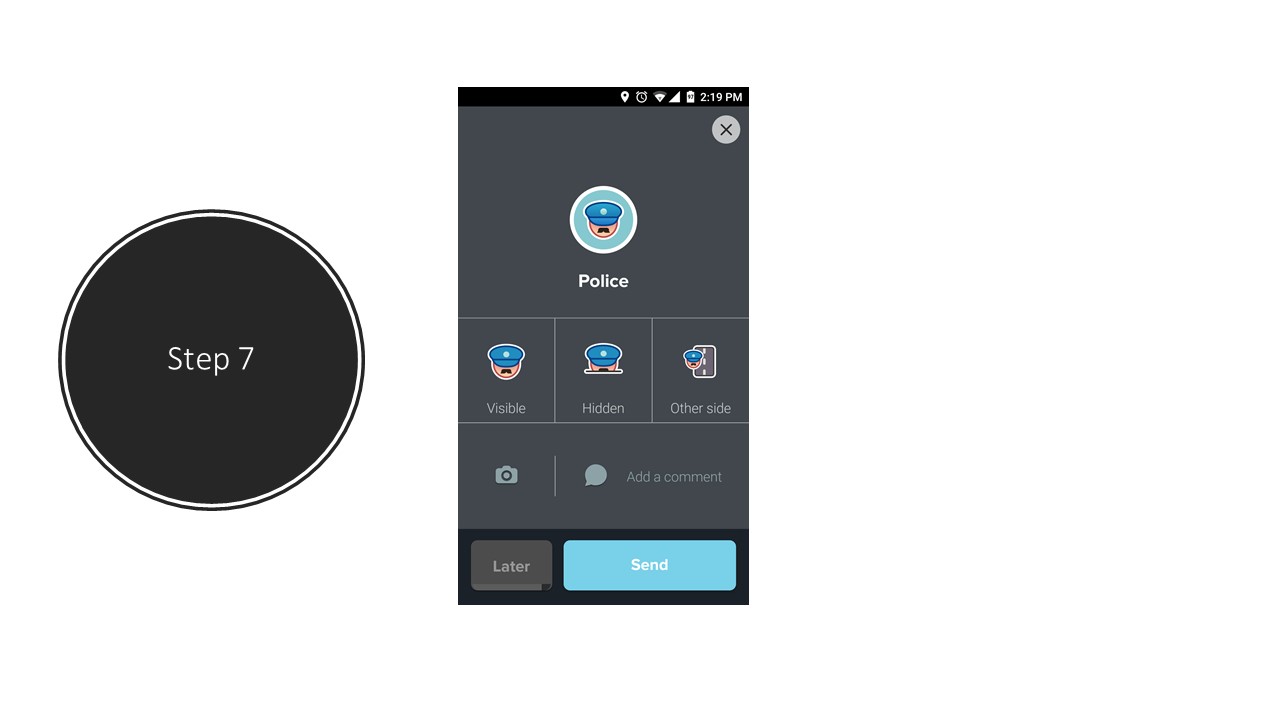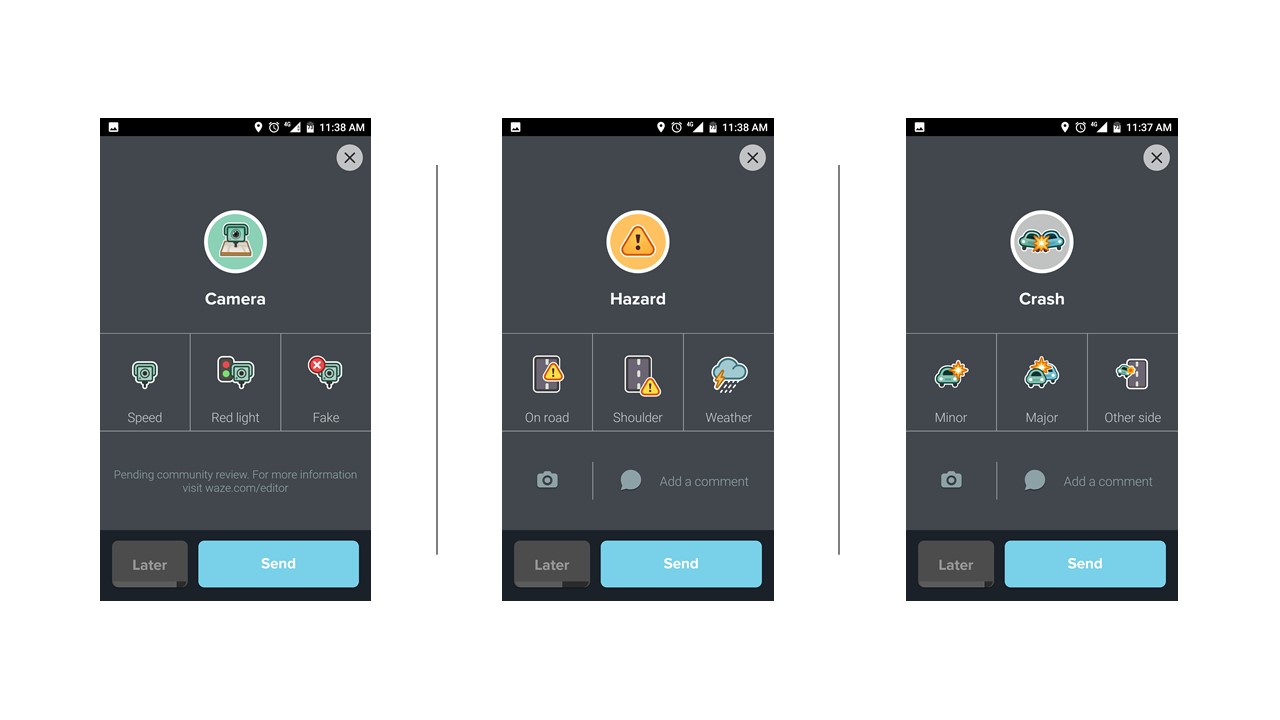အရင်ဆုံး Waze App ကို ဒေါင်းလုဒ်ဆွဲဖို့အတွက် ပုံမှာ ပြထားတဲ့အတိုင်း Play Store ထဲကို ဝင်ပါ။
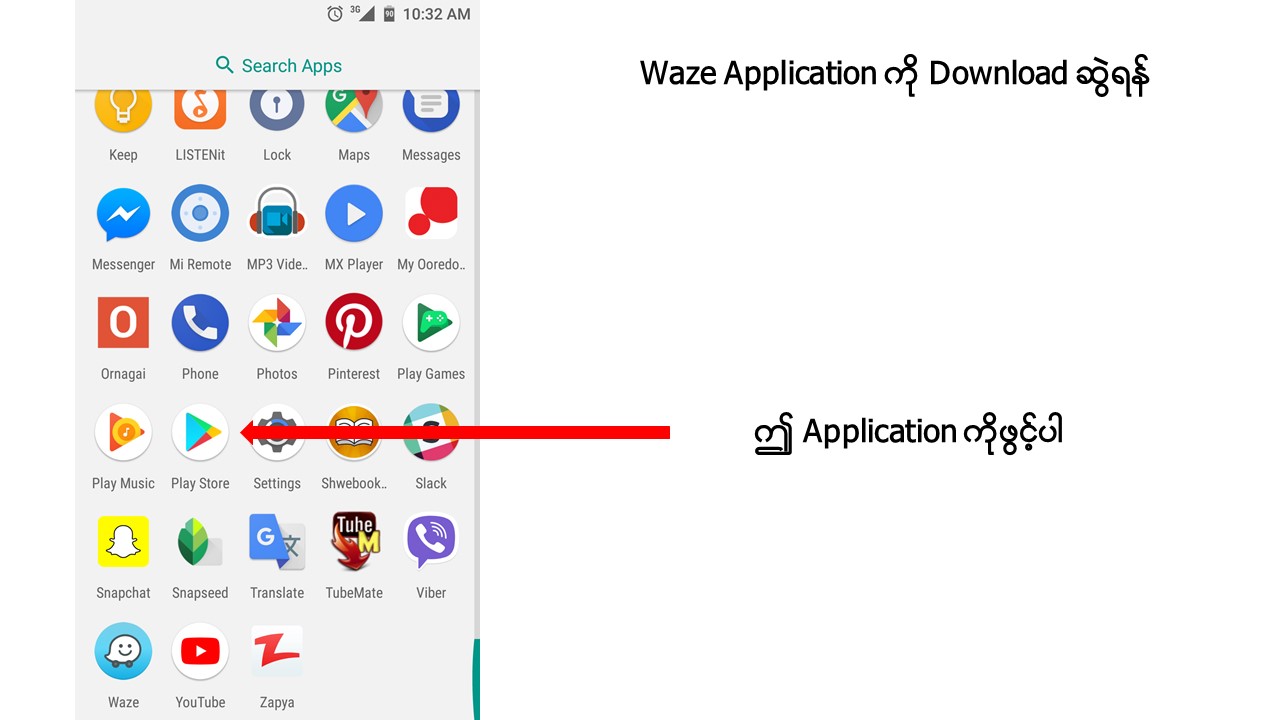
Play Store ထဲက Search မှာ Waze App ကို “Waze” လို့ ရိုက်ပြီး ရှာလိုက်ပါ။
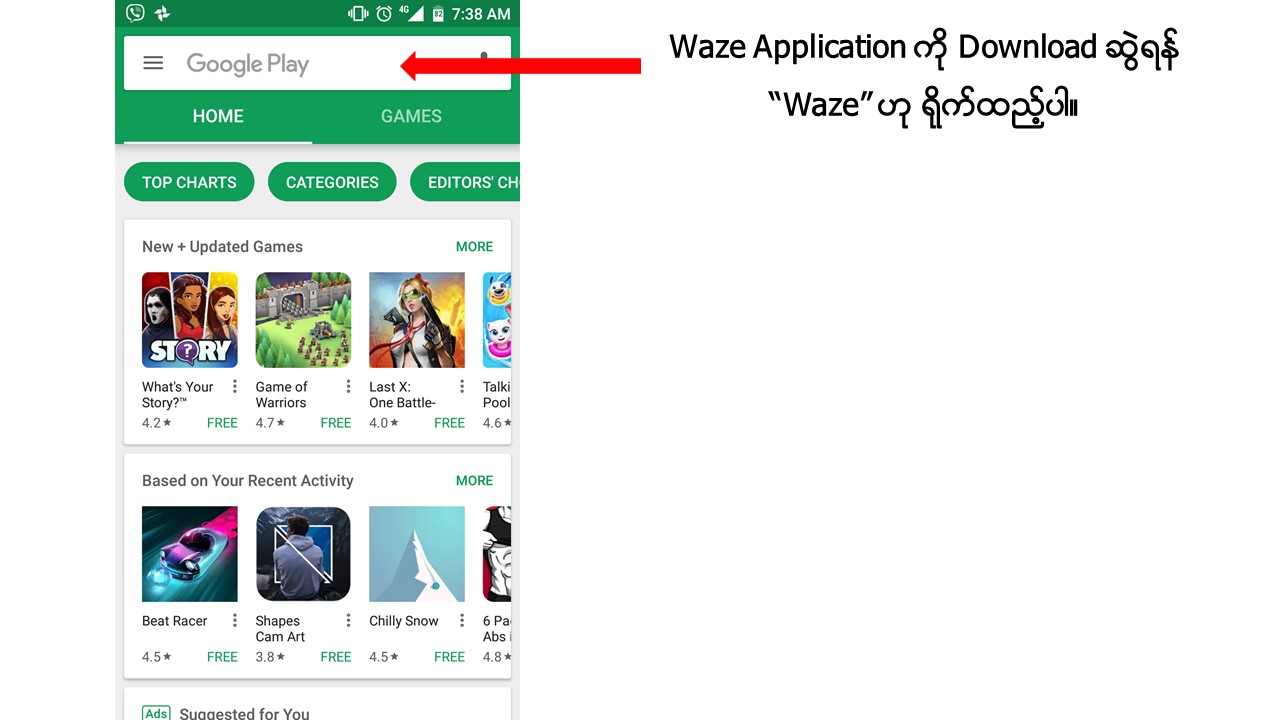
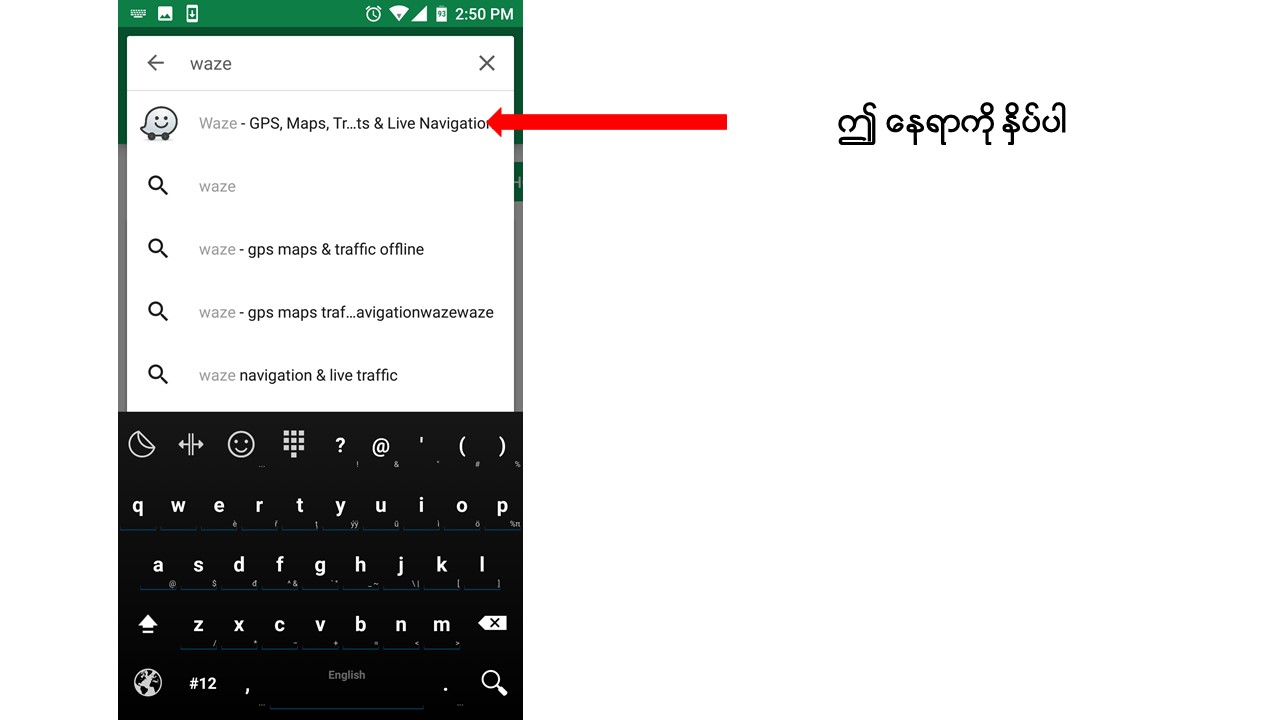
အခုလို Logo လေးနဲ့ Waze ကိုတွေ့ပြီဆိုရင်တော့ ဝင်ရောက်ပြီး ပုံပါအတိုင်း Install ဆိုတဲ့ ခလုတ်ကိုနှိပ်လိုက်ရင် App ကို Download ဆွဲပါလိမ့်မယ်။ Download ပြီးရင်တော့ App ရဲ့ Install လုပ်တဲ့ အဆင့်ပြီးသွားပါပြီ။
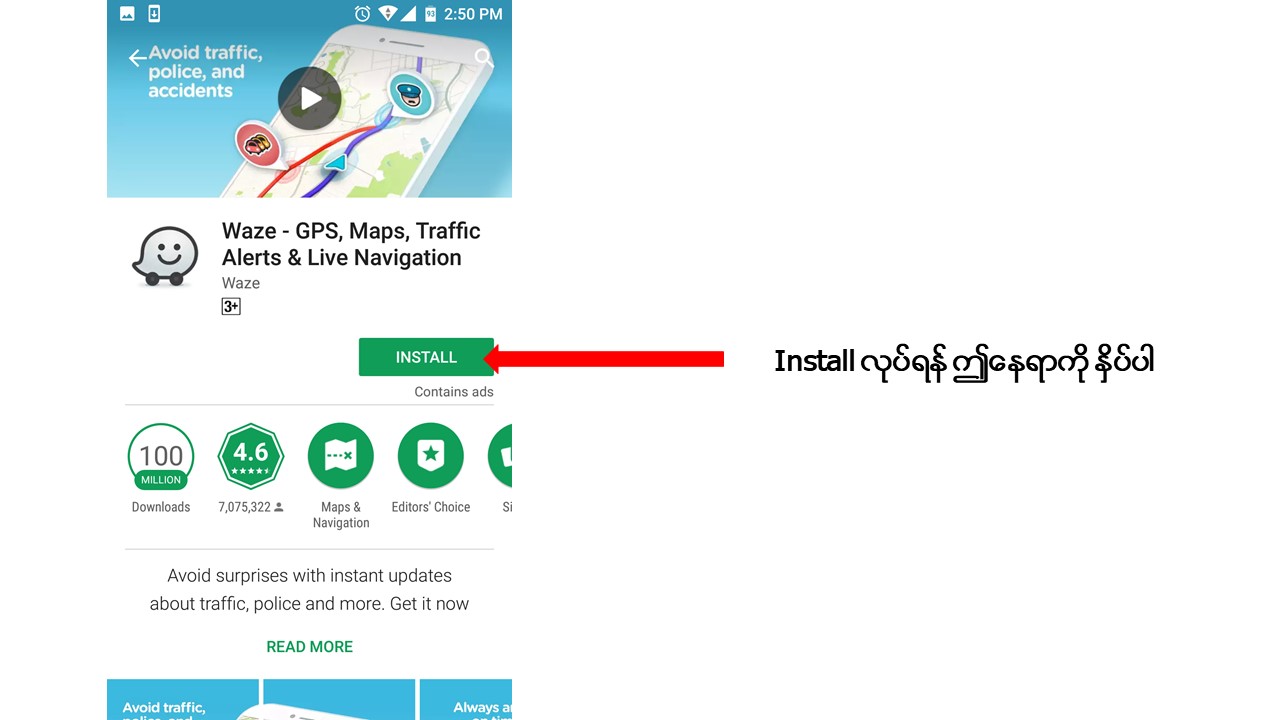
Waze နှင့် Grab Driver App ကိုချိတ်ဆက်ခြင်း

နောက်တစ်ဆင့်မှာတော့ Install လုပ်ပြီးဖြစ်တဲ့ Waze ကို ဖုန်းမှာ တွေ့ရမှာ ဖြစ်ပါတယ်။
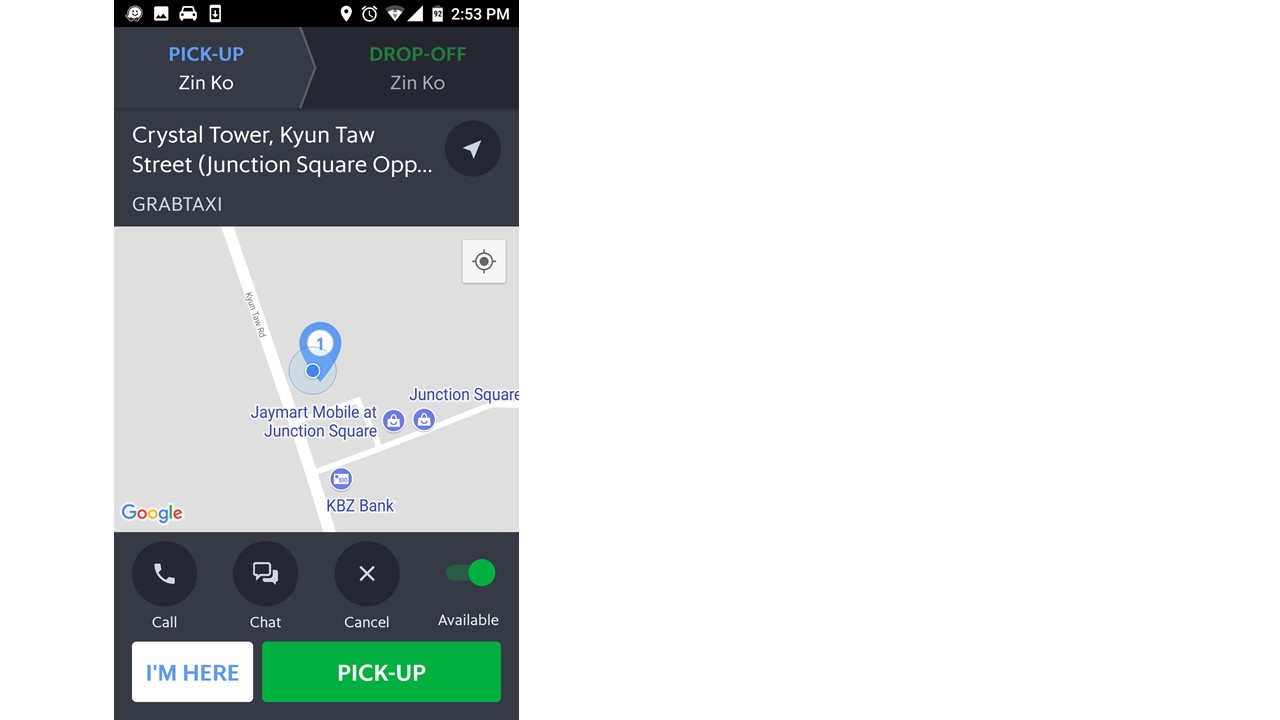
ပြီးရင်တော့ Grab ယာဉ်မောင်း App ထဲကို ဝင်ရောက်ပြီး ခရီးသည် ခေါ်ဆိုလာတဲ့အခါမှာ ပုံပါအတိုင်း မြေပုံကို ပြောင်းလဲနိုင်ပါတယ်။
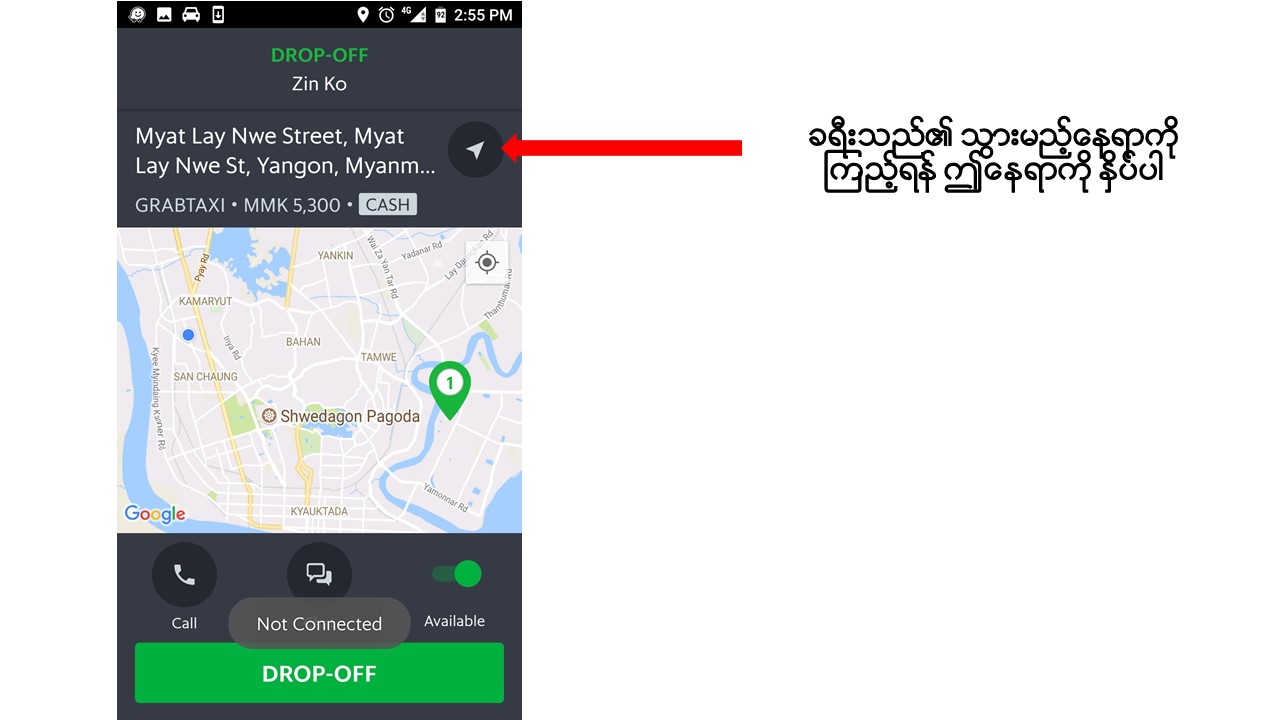
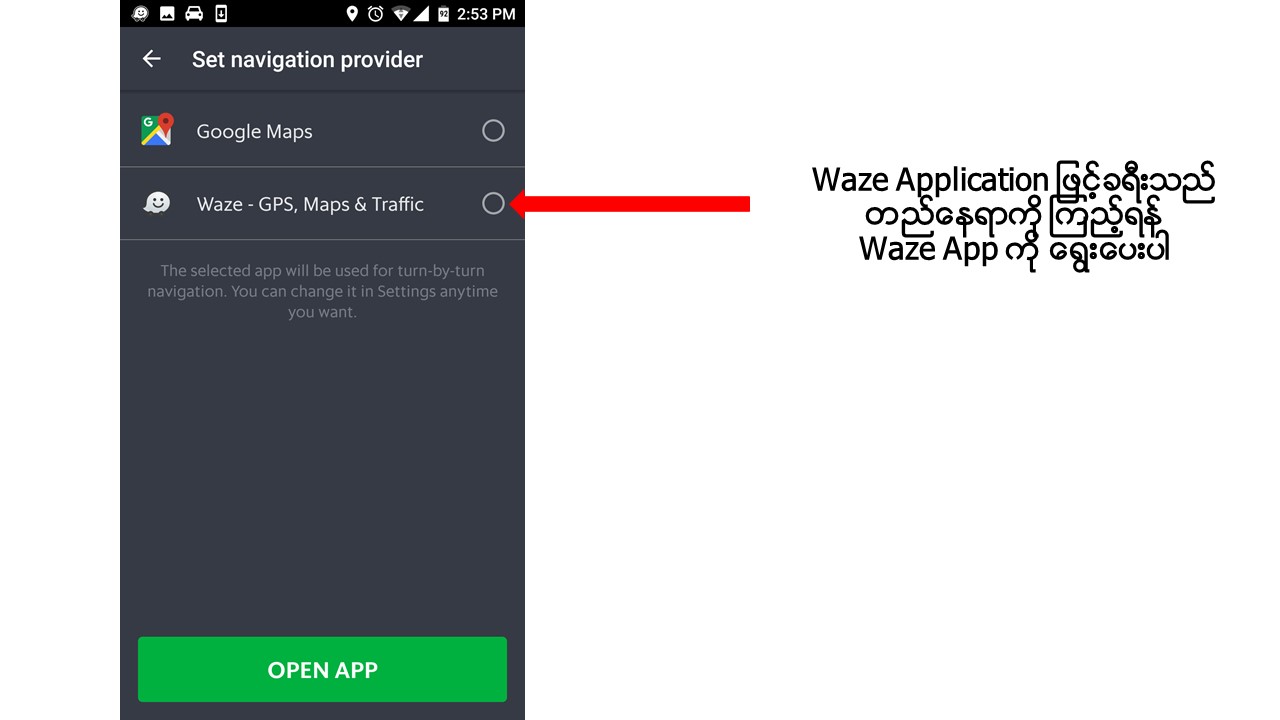
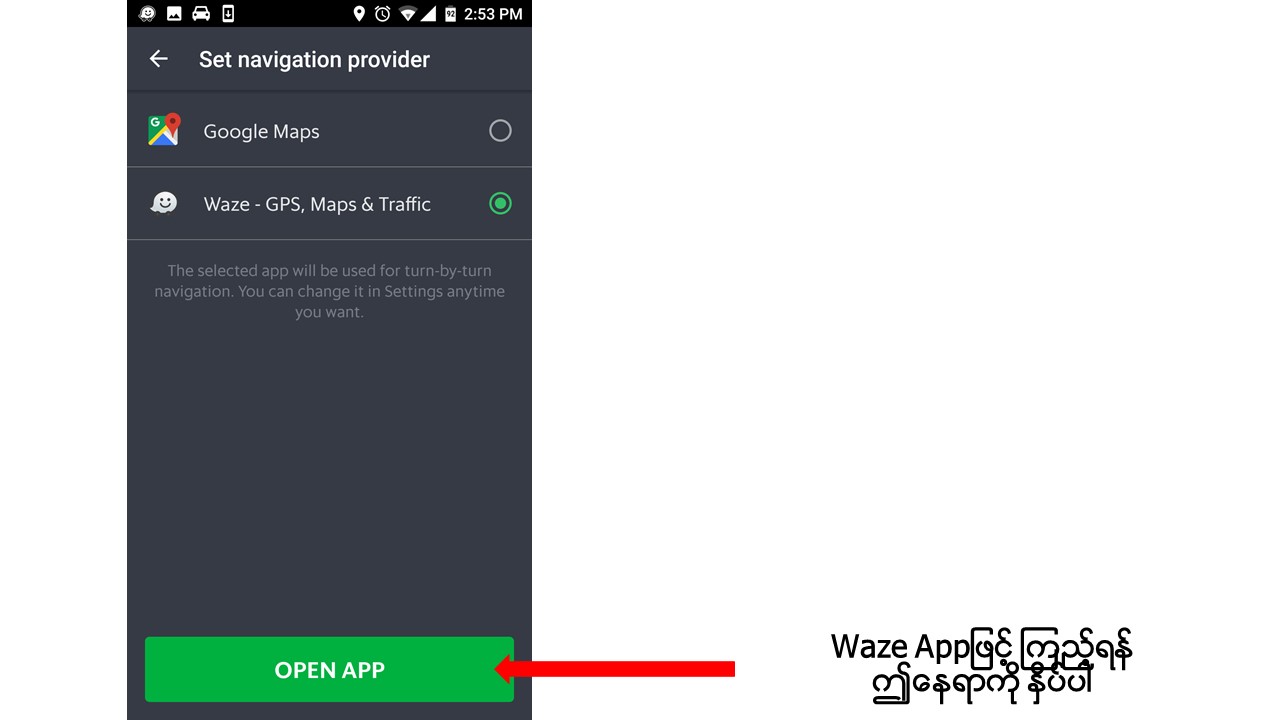
Open App Button ကိုနှိပ်လိုက်ပြီဆိုရင် ပုံအတိုင်း Waze App ထဲကို တိုက်ရိုက်ဝင်ရောက်သွားတာကို တွေ့ရမှာ ဖြစ်ပါတယ်။ ဒါဆိုရင်တော့ Go Now ကိုနှိပ်ပြီး ခရီးစဉ်ကို စတင်နိုင်ပါပြီ။
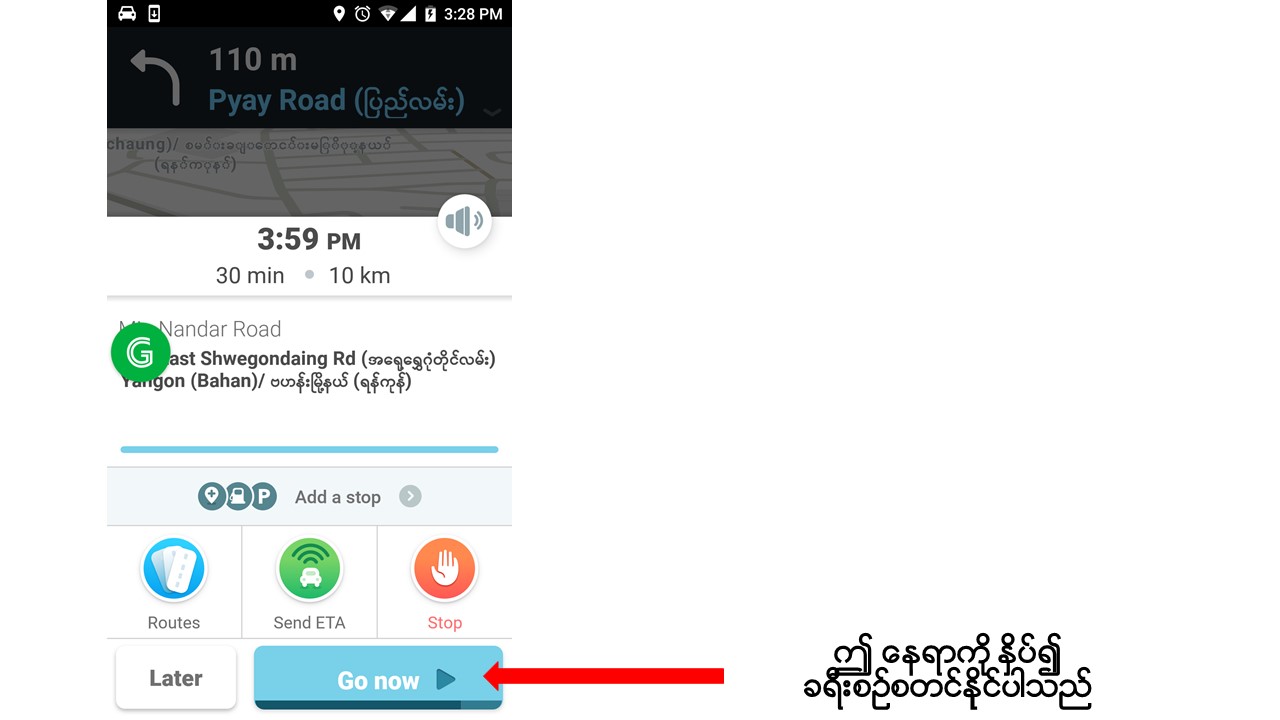
ဒါဆိုရင်တော့ သွားရမယ့် ခရီးစဉ်ရဲ့ လမ်းကြောင်းနဲ့တကွ မြေပုံမှာ ပြသပေးမှာ ဖြစ်တာကြောင့် သင်က မြေပုံပါလမ်းကြောင်းအတိုင်း သွားရောက်လိုက်ရုံပါပဲ။
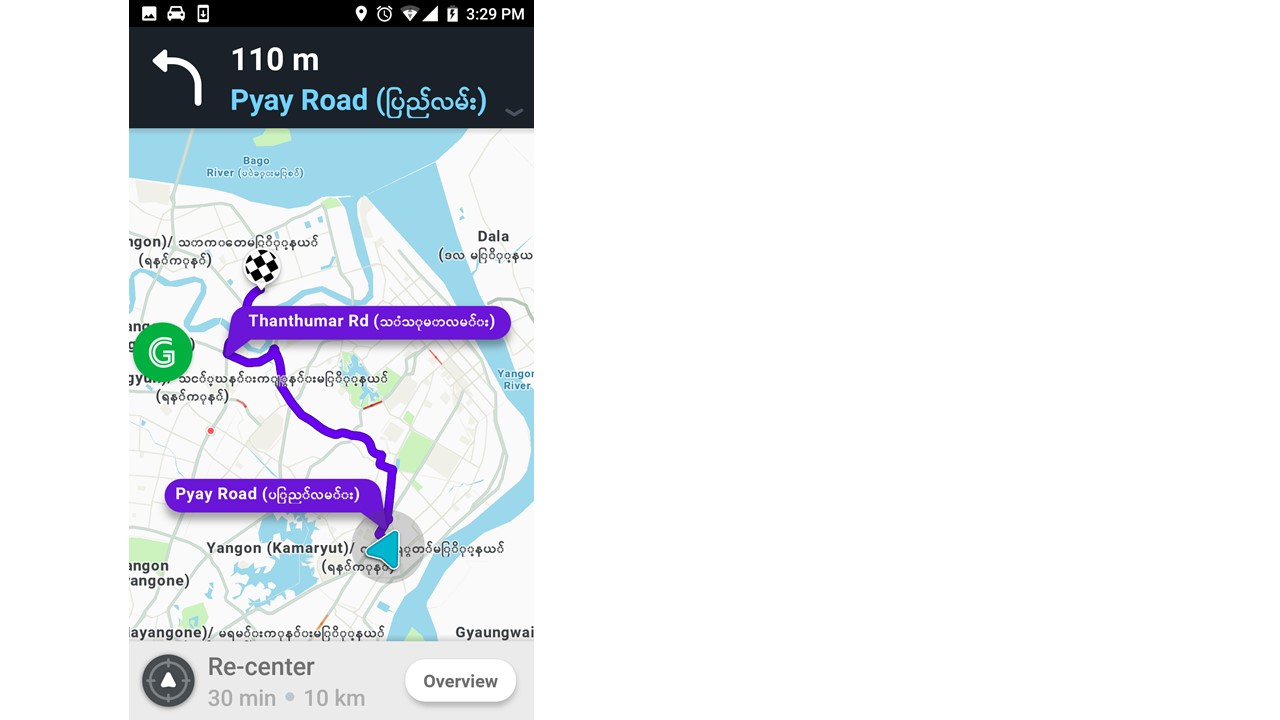
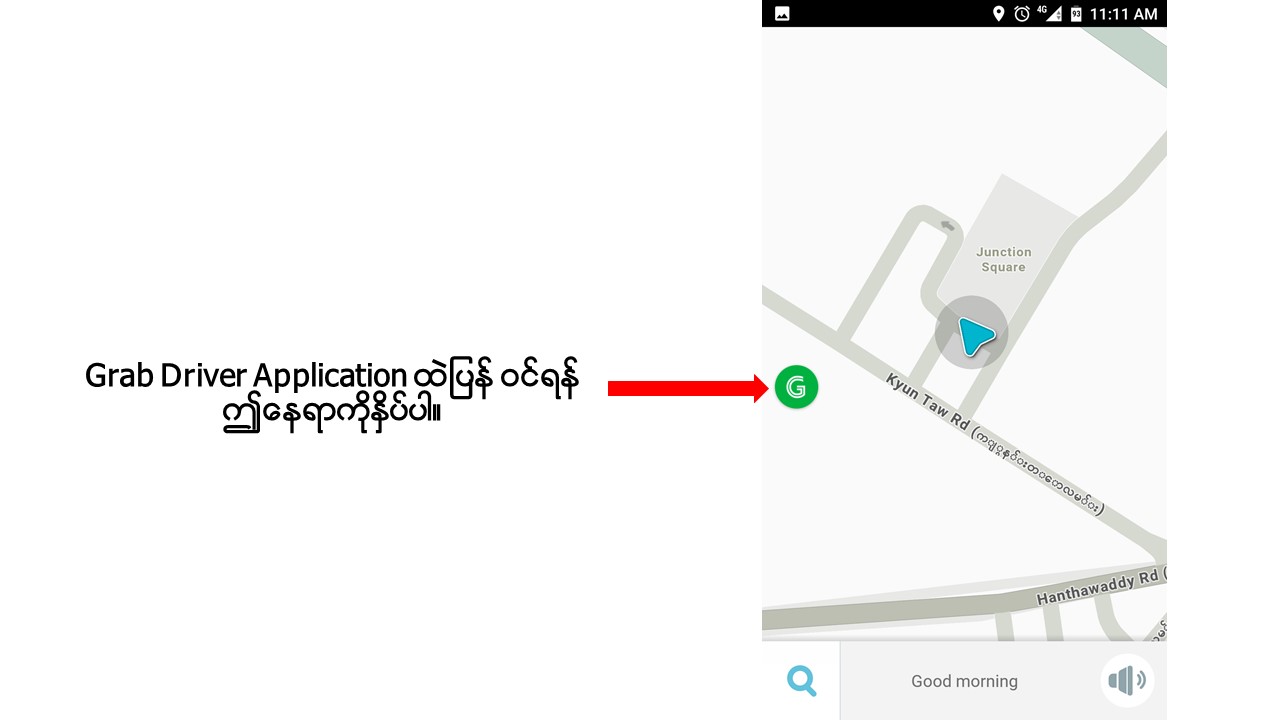
ခရီးစဉ်ပြီးဆုံးသွားပြီဆိုရင်တော့ ဘေးနားက Pop-up တက်နေတဲ့ Grab Logo လေးကိုနှိပ်လိုက်တာနဲ့ Grab Driver App ထဲကို တိုက်ရိုက်ဝင်ရောက်သွားမှာ ဖြစ်ပြီး Drop-off ချနိုင်ပါတယ်။
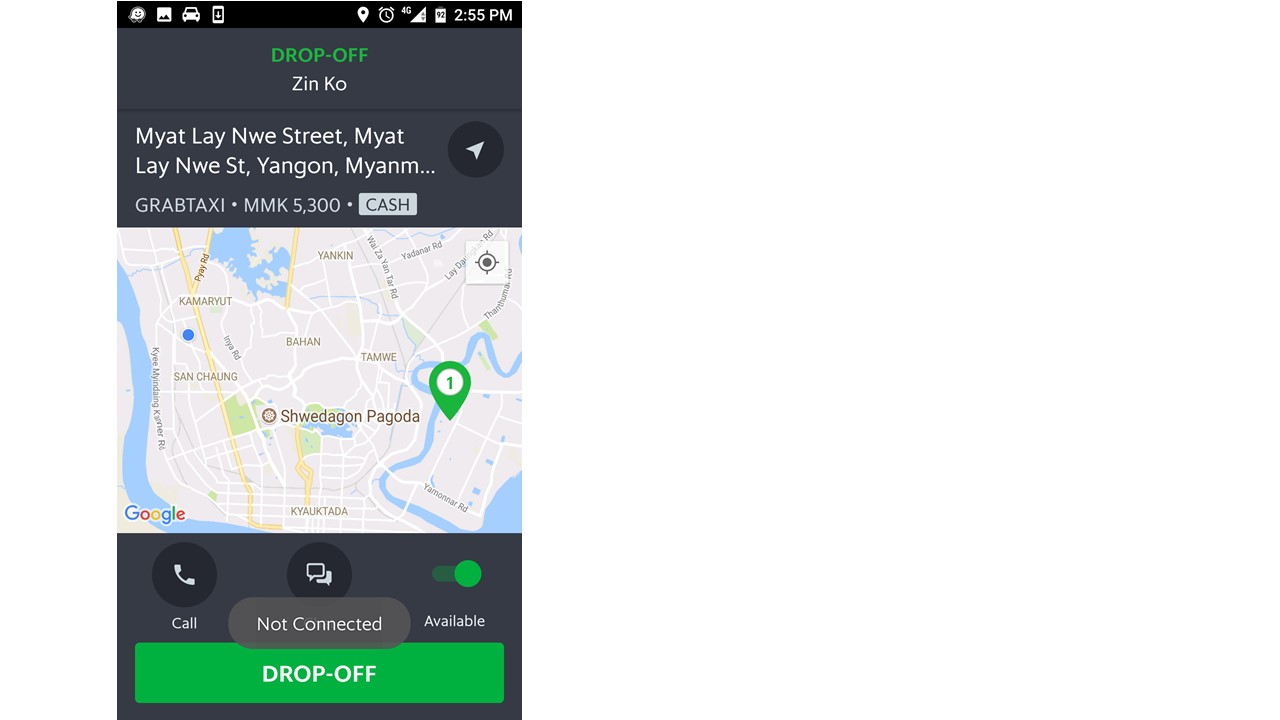
ယာဉ်လမ်းကျောအခြေအနေနဲ့ ယာဉ်ထိန်းရဲ့ အခြေအနေကို Waze App ကနေတစ်ဆင့် ဘယ်လို အသိပေးမလဲ?
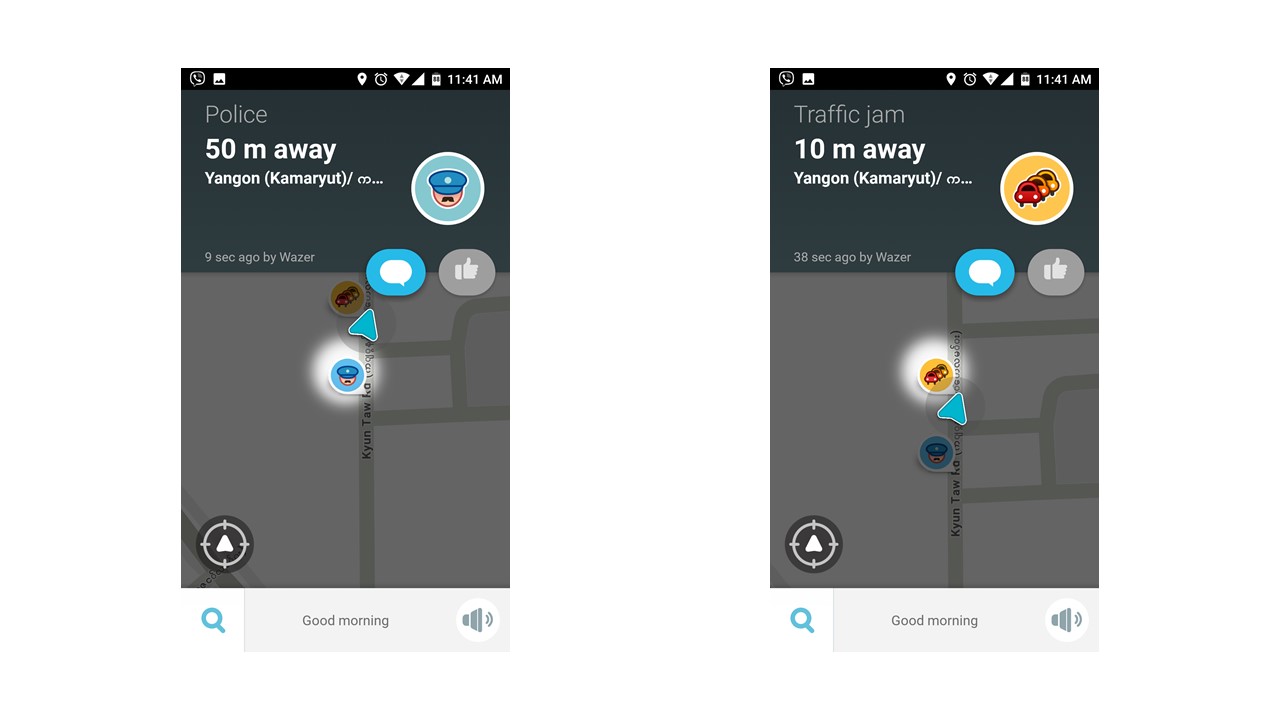
အောက်နားလေးက လိမ္မောရောင် ခလုတ်လေးကိုနှိပ်လိုက်ရင် ပေါ်လာတဲ့ Menu မှာ သင့်အနေနဲ့ မိမိ သတင်းပို့ပေးလိုတဲ့ အကြောင်းအရာတွေကို ရွေးချယ်လို့ရနိုင်ပါတယ်။
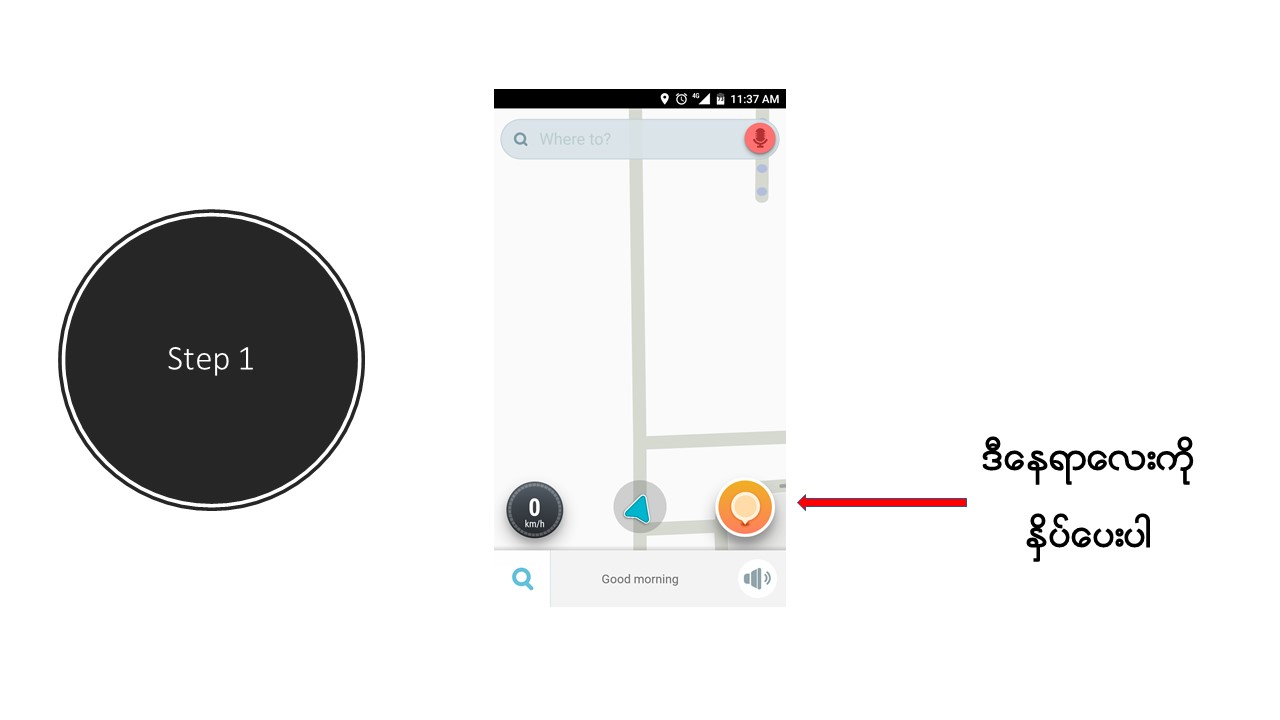
တကယ်လို့ ယာဉ်လမ်းကြော သတင်းပို့ပေးချင်တယ်ဆိုရင် ကားပုံလေးတွေနဲ့ Traffic ကိုရွေးချယ်ပြီးတော့ မိမိရောက်နေတဲ့ ယာဉ်လမ်းကြောမှာ အနေအထားပေါ်မူတည်ပြီး အရောင်နဲ့တကွ ရွေးချယ်နိုင်ပြီး Send ကိုနှိပ်လိုက်တာနဲ့ ယာဉ်လမ်းကြော သတင်းပို့ပြီးသား ဖြစ်သွားမှာပါ။
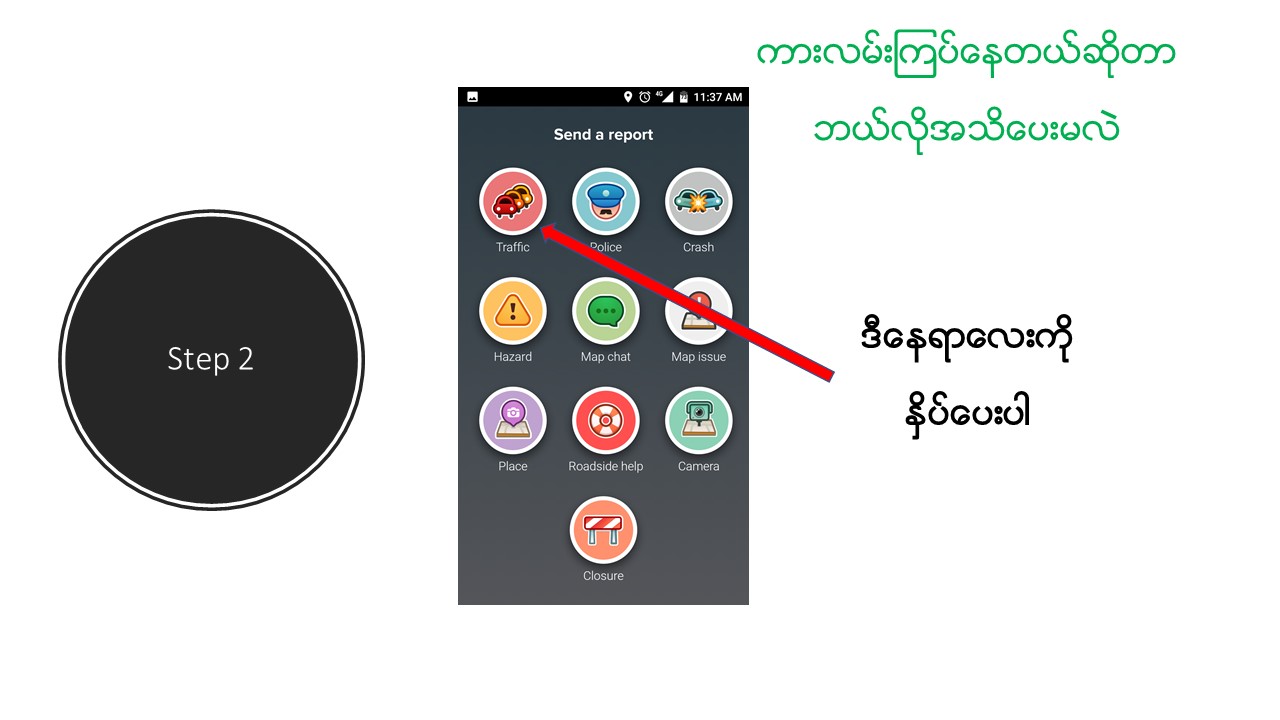
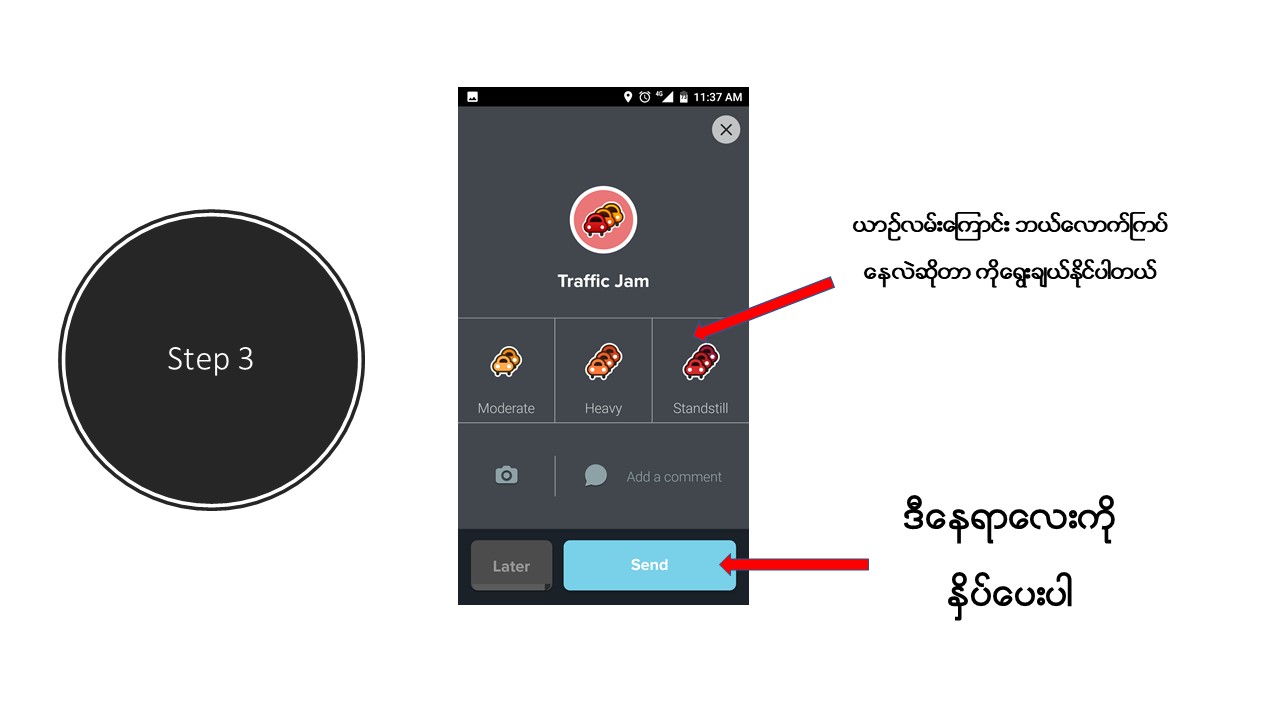

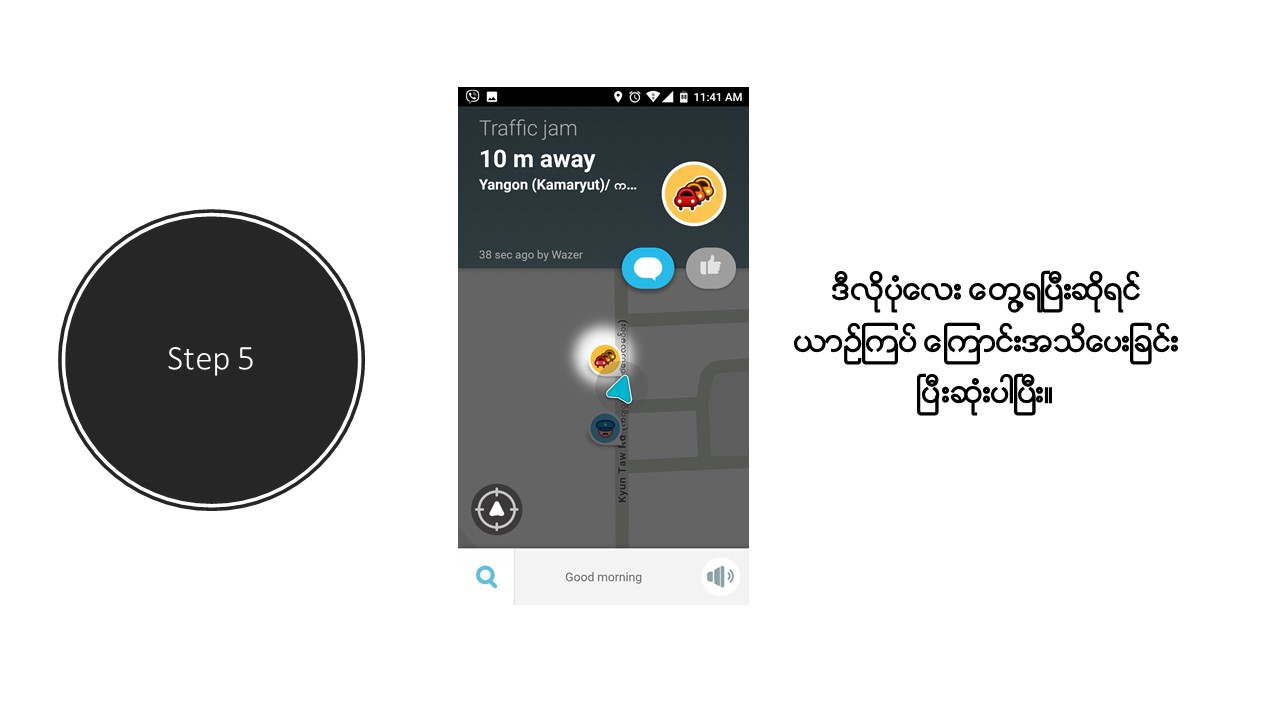
ဒီလိုပုံစံမျိုးပဲ Menu ထဲကနေ တခြား အကြောင်းအရာတွေကိုလည်း ရွေးချယ်ပေးပို့နိုင်မှာပါ။